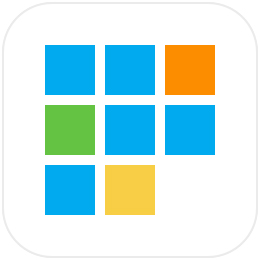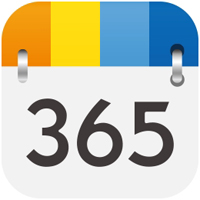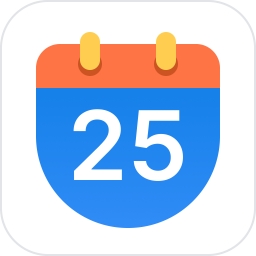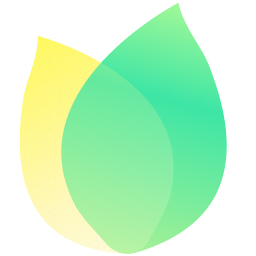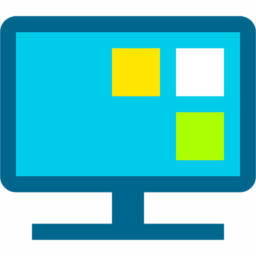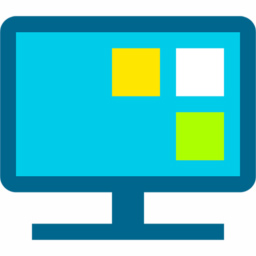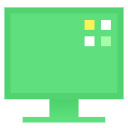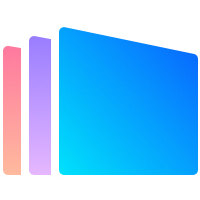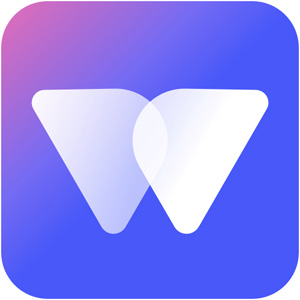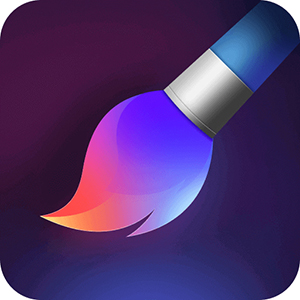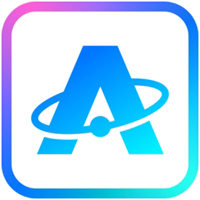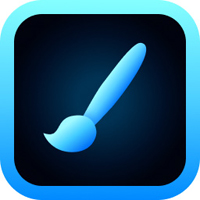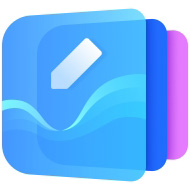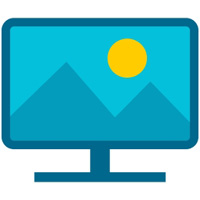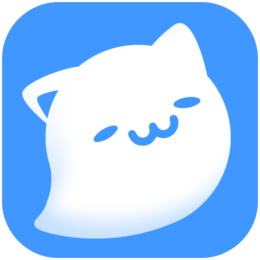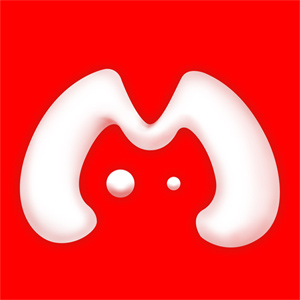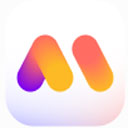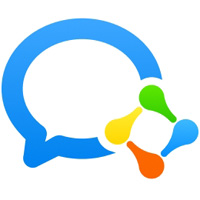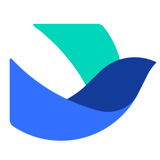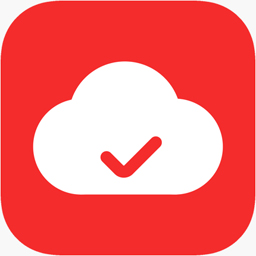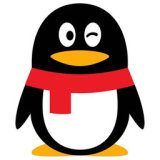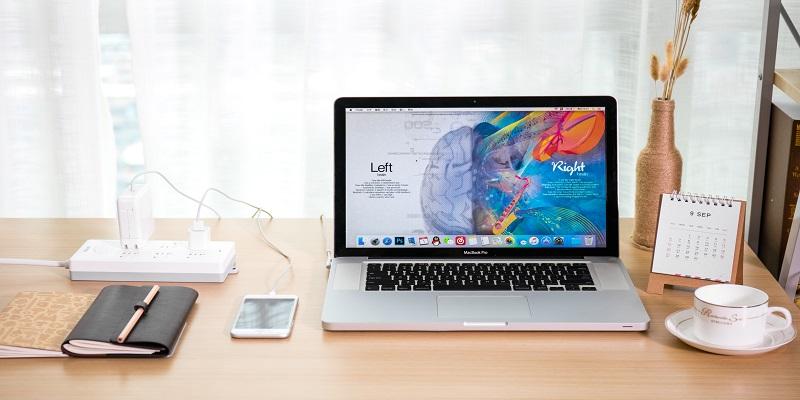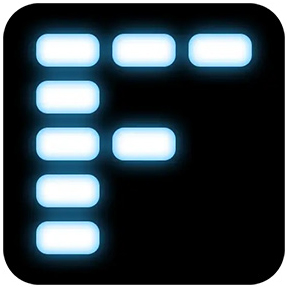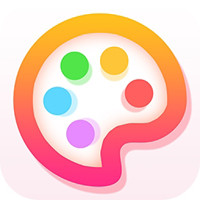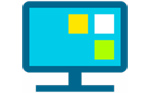
小智桌面
- 版本:v3.3.5.8
- 大小:231MB
- 更新:2026-01-06
- 下载:8699次
- 语言:简体中文
- 授权:免费
-
评分:

- 系统:winall/win7/win10/win11
杀毒检测:无插件360通过金山通过
软件简介
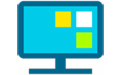 小智桌面,致力于为桌面提效与美化服务。小智桌面官方版是一款非常优秀的桌面整理工具,小智桌面官方版操作十分简单,只需一键整理桌面文件和文件夹,支持快捷创建和解散桌面分区、文件快捷置顶和删除桌面文件可同步到主面板,其他盘符文件也可添加!
小智桌面,致力于为桌面提效与美化服务。小智桌面官方版是一款非常优秀的桌面整理工具,小智桌面官方版操作十分简单,只需一键整理桌面文件和文件夹,支持快捷创建和解散桌面分区、文件快捷置顶和删除桌面文件可同步到主面板,其他盘符文件也可添加!

软件亮点
1、贴心AI助手
●文档总结、对话等超多实用功能
●超多智能体可以使用,满足多场景需求
●支持Deepseek等最新大模型,提高工作效率

2、高效桌面整理,丰富技巧,简单好用,简洁美观
●分区合并:分区自由拆分任意组合
●文件夹映射:减少C盘负担
●分区收起为小图标:保护隐私,随用随启
●自定义整理规则:包含后缀,关键字到指定分区

3、日程待办,直观查看
●支持日/周/月3种日历视图
●通过清单、象限、日历等视图对日程进行管理
●更直观便捷的复盘过去、专注当下、规划未来

4、桌面小组件
●集成倒数纪念日、时间天气等丰富组件
●轻松地创建个性电脑桌面,让你的桌面与众不同
●桌面组件自由搭配,重要事项一目了然

5、文件秒搜,超多实用工具
●双击Ctrl快速搜索,智能分类
●自定义文件搜索结果分类,极速找到目标

小智桌面软件特色
小智桌面安装步骤
小智桌面官方电脑端更新日志
小智桌面官方电脑端使用方法
小智桌面官方电脑端常见问题
小编寄语
小智桌面是一款纯净无广告、提升办公效率的桌面整理软件,支持一键桌面整理,提高使用效率的桌面整理办公软件。
相关文章推荐
小智桌面- 小智桌面和元气桌面哪个好_小智桌面vs元气桌面全功能对比解析_区别一览(2025年12月更新) 12-22
- 2025小智桌面AI写作图文教程_小智桌面AI写作怎么用 07-04
- 小智桌面AI助手快捷键在哪设置_小智AI助手开启和隐藏图文教程 05-09
- 小智桌面怎么开启自定义规则整理_自定义整理规则功能介绍 08-22
- 小智桌面激活码如何激活使用_激活码使用注意事项 08-22
- 小智桌面VIP权益使用不了怎么办_小智桌面会员为什么无法使用 08-22
- 小智桌面实时整理功能使用方法_如何使用小智桌面一键美化电脑桌面 08-22
- 小智桌面整理规则介绍_小智桌面如何自定义创建整理规则 08-22
- 小智桌面和其他壁纸软件冲突怎么办_如何避免小智桌面一直闪烁 08-21
- 小智桌面分区合并与拆分教程_开机后桌面文档分区丢失怎么办 08-21
- 小智桌面创建多清单功能操作步骤_创建清单使用手册 08-21
- 小智桌面待办事项筛选导出介绍_清单模式待办功能怎么用 08-21
相关专题

最新软件
-
查看下载
 京东ME 办公工具 | 2026-01-13 天极下载站提供京东ME官方最新版免费下载。京东ME是京东出品的一款聚焦沟通和协作的高效办公平台。通过使用最先进的移动技术和云服务,为公司员工提供了远程沟通、在线会议、工作流管理、时间管理和自助化办公等功能。从员工工作中的痛点出发,打造多个协同办公场景。通过场景运筹、智能化技术和大数据分析,打通人与人、人与事以及事与事之间的边界,让工作与协作变得简单高效。喜欢京东ME的家人们快来天极下载站体验,此软件已通过安全检测,无捆绑!
京东ME 办公工具 | 2026-01-13 天极下载站提供京东ME官方最新版免费下载。京东ME是京东出品的一款聚焦沟通和协作的高效办公平台。通过使用最先进的移动技术和云服务,为公司员工提供了远程沟通、在线会议、工作流管理、时间管理和自助化办公等功能。从员工工作中的痛点出发,打造多个协同办公场景。通过场景运筹、智能化技术和大数据分析,打通人与人、人与事以及事与事之间的边界,让工作与协作变得简单高效。喜欢京东ME的家人们快来天极下载站体验,此软件已通过安全检测,无捆绑! -
查看下载
 2345OCR文字识别 文件转换 | 2026-01-13 天极下载站提供2345文字识别官方最新版免费下载。2345文字识别是一款能够将图片或者PDF文档中文字信息识别成各类文档的桌面办公软件,支持单张快速识别、批量识别、PDF文档识别、截图识别、图片转word、excel、PDF等功能,带给您快速高效安全的体验。喜欢2345文字识别的家人们快来天极下载站体验,此软件已通过安全检测,无捆绑!
2345OCR文字识别 文件转换 | 2026-01-13 天极下载站提供2345文字识别官方最新版免费下载。2345文字识别是一款能够将图片或者PDF文档中文字信息识别成各类文档的桌面办公软件,支持单张快速识别、批量识别、PDF文档识别、截图识别、图片转word、excel、PDF等功能,带给您快速高效安全的体验。喜欢2345文字识别的家人们快来天极下载站体验,此软件已通过安全检测,无捆绑! - 查看下载
-
查看下载
 作家助手 AI写作 | 2026-01-13 天极下载站提供作家助手官方最新版免费下载。作家助手桌面端是一款服务所有网文作家的专业网文创作工具,它提供了纠错、全书查找、拼字、大纲、设定、AI妙笔等许多功能来帮助作家进行创作。喜欢作家助手的家人们快来天极下载站体验,此软件已通过安全检测,无捆绑!
作家助手 AI写作 | 2026-01-13 天极下载站提供作家助手官方最新版免费下载。作家助手桌面端是一款服务所有网文作家的专业网文创作工具,它提供了纠错、全书查找、拼字、大纲、设定、AI妙笔等许多功能来帮助作家进行创作。喜欢作家助手的家人们快来天极下载站体验,此软件已通过安全检测,无捆绑! -
查看下载
 有道翻译 AI翻译 | 2026-01-13 网易有道翻译官方版(即网易有道词典)是由网易公司推出的一款非常简单实用的翻译软件,网易有道翻译史上最强大的翻译生产力工具。支持文本翻译、文档翻译、截屏翻译、划词翻译、AIBox智能润色改写、图片翻译、视频翻译、音频翻译、多人会议同传、论文检索、论文翻译、英文写作批改、英文写作润色、英文语法纠错。
有道翻译 AI翻译 | 2026-01-13 网易有道翻译官方版(即网易有道词典)是由网易公司推出的一款非常简单实用的翻译软件,网易有道翻译史上最强大的翻译生产力工具。支持文本翻译、文档翻译、截屏翻译、划词翻译、AIBox智能润色改写、图片翻译、视频翻译、音频翻译、多人会议同传、论文检索、论文翻译、英文写作批改、英文写作润色、英文语法纠错。 - 查看下载
猜你喜欢
 天极下载
天极下载